Як скласти діаграму гістограм в Excel?
Діаграма гістограм зазвичай використовується для відображення розподілу даних як статистичної діаграми. Якщо ви хочете дізнатись подробиці щодо створення діаграми гістограм у програмі Excel, ви можете прочитати цей посібник.
 Складіть гістограму
Складіть гістограму
Якщо ви хочете зробити гістограму в Excel, спочатку потрібно зробити два кроки.
1. Вкажіть біни даних. Масштаб бункерів обмежений масштабом даних. Наприклад, у мене є список оцінок, і шкала оцінки становить від 0 до 100, і тепер я вказую свої смітники, як показано нижче, на скріншоті:

Чайові: Бункери зазвичай вказуються як послідовні інтервали змінної, що не перекриваються. Смітники (інтервали) повинні бути сусідніми і, як правило, однакового розміру.
2. Потім вам потрібно додати Аналіз даних Додати до. Клацніть філе > Опції (або клацніть на Office Кнопка у верхньому лівому куті> Параметри Excel в Excel 2007); то в Параметри Excel діалог, клацніть Add-Ins , а потім натисніть Go у правому розділі. Дивіться знімок екрана:

3 В Add-Ins діалогове вікно, перевірте ToolPak для аналізу і натисніть OK щоб закрити діалогове вікно.

примітки: У програмі Excel 2007 з’явиться діалогове вікно із повідомленням, що ви не встановили надбудову. Просто натисніть Так кнопки.

4 Йти до дані вкладка і клацніть Аналіз даних функція. Потім у спливаючому діалоговому вікні виберіть Гістограма і натисніть кнопку OK. Дивіться скріншоти:
 |
 |
5. Потім в Гістограма діалоговому вікні, виберіть діапазон даних та діапазон контейнерів, а також вкажіть місце виводу та перевірте всі три останні опції. Дивіться знімок екрана нижче:

6. клацання OK. Тепер ви можете побачити діаграму гістограм, а звіт вставлено та показано, як показано нижче:
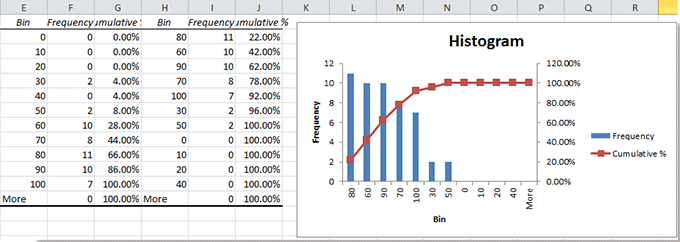
Відносні статті:
- Створіть точковий графік в Excel
- Створіть двонаправлену гістограму
- Створіть радіолокаційну карту / діаграму павуків
- Створіть діаграму пампушок в Excel
Найкращі інструменти продуктивності офісу
Покращуйте свої навички Excel за допомогою Kutools для Excel і відчуйте ефективність, як ніколи раніше. Kutools для Excel пропонує понад 300 додаткових функцій для підвищення продуктивності та економії часу. Натисніть тут, щоб отримати функцію, яка вам найбільше потрібна...

Вкладка Office Передає інтерфейс із вкладками в Office і значно полегшує вашу роботу
- Увімкніть редагування та читання на вкладках у Word, Excel, PowerPoint, Publisher, Access, Visio та Project.
- Відкривайте та створюйте кілька документів на нових вкладках того самого вікна, а не в нових вікнах.
- Збільшує вашу продуктивність на 50% та зменшує сотні клацань миші для вас щодня!

